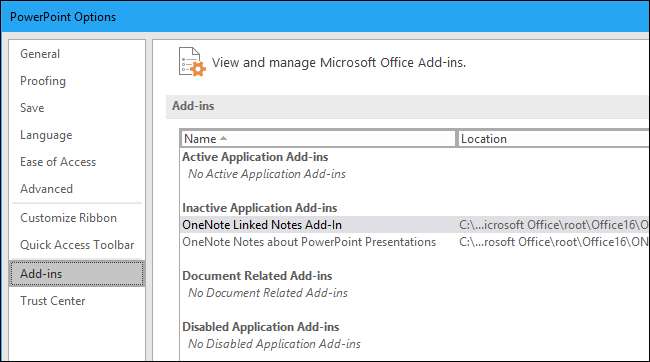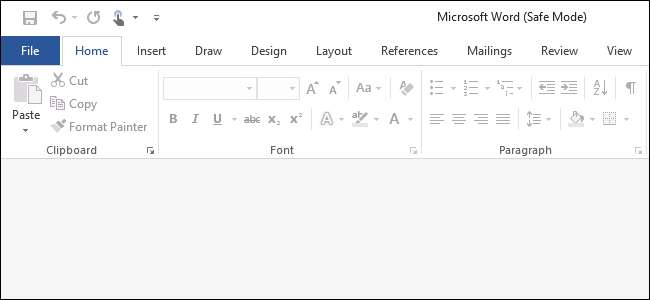
Le applicazioni di Microsoft Office hanno una funzione di modalità provvisoria incorporata. Questo aiuta quando non puoi usare Office normalmente. Forse Word si arresta in modo anomalo ogni volta che lo apri o forse Excel si arresta in modo anomalo quando apri un singolo file. Puoi avviare l'applicazione in modalità provvisoria e ci sono buone probabilità che funzioni normalmente.
Che cos'è la modalità provvisoria di Office?
Quando si avvia un'applicazione di Office in modalità provvisoria, verrà caricata senza componenti aggiuntivi o estensioni e senza personalizzazioni della barra dei comandi o della barra dei comandi. Qualsiasi documento recuperato che normalmente verrebbe aperto automaticamente non verrà aperto. La correzione automatica e varie altre funzioni non funzionano e le preferenze non possono essere salvate.
Se Office si arresta in modo anomalo ogni volta che lo apri, probabilmente è il risultato di un componente aggiuntivo difettoso, ma potrebbe anche essere il risultato di un problema con le tue personalizzazioni. La modalità provvisoria viene caricata senza tutte queste funzionalità che possono causare problemi.
RELAZIONATO: Come utilizzare la modalità provvisoria per riparare il tuo PC Windows (e quando dovresti)
Questo è diverso da Modalità provvisoria di Windows . In modalità provvisoria di Windows, l'intero sistema operativo Windows viene riavviato senza driver di terze parti e altri software di avvio che possono causare problemi. Questa è un'idea simile, ma solo per app di Office come Word, Excel e PowerPoint.
Avvia la modalità provvisoria con una scorciatoia da tastiera
Per aprire qualsiasi applicazione di Office in modalità provvisoria, premere il tasto Ctrl e tenerlo premuto mentre si avvia il collegamento del programma.
Ad esempio, per avviare Word in modalità provvisoria, dovrai individuare il collegamento di Word nel menu Start, sulla barra delle applicazioni o sul desktop. Tieni premuto il tasto Ctrl e fai clic una volta su di esso (se è nel menu Start o sulla barra delle applicazioni) o fai doppio clic su di esso (se è sul desktop).

Vedrai un messaggio che dice "Stai tenendo premuto il tasto CTRL. Vuoi avviare [Application] in modalità provvisoria? ".
È possibile rilasciare il tasto Ctrl quando viene visualizzata questa finestra di messaggio. Fare clic su "OK" per avviare l'applicazione in modalità provvisoria.
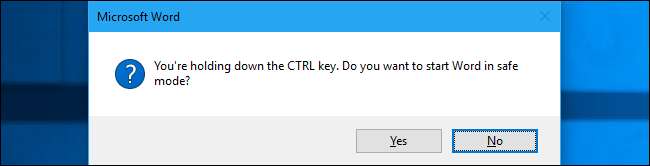
Avvia la modalità provvisoria con un argomento di comando
È anche possibile avviare le applicazioni di Office in modalità provvisoria avviandole con l'estensione
/sicuro
opzione.
Ad esempio, puoi farlo dalla finestra di dialogo Esegui. Premi Windows + R per aprirlo, quindi digita uno dei seguenti comandi:
-
parola
:
winword / safe -
Eccellere
:
eccellere / sicuro -
Presa della corrente
:
powerpnt / safe -
prospettiva
:
prospettiva / cassaforte -
Editore
:
mspub / sicuro -
Visio
:
visio / safe
Premere Invio o fare clic su "OK" e l'applicazione verrà avviata in modalità provvisoria.
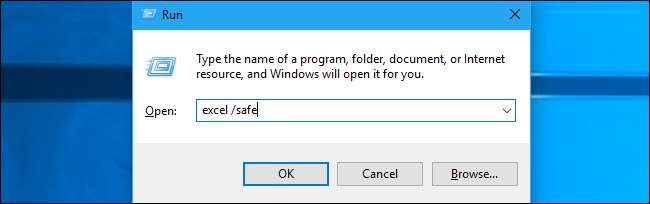
Se è necessario aprire regolarmente un'applicazione di Office in modalità provvisoria, è possibile creare un nuovo collegamento sul desktop all'applicazione di Office e aggiungere
/sicuro
alla fine della casella Destinazione nel riquadro Collegamento. Quel collegamento quindi avvierà sempre l'applicazione in modalità provvisoria.
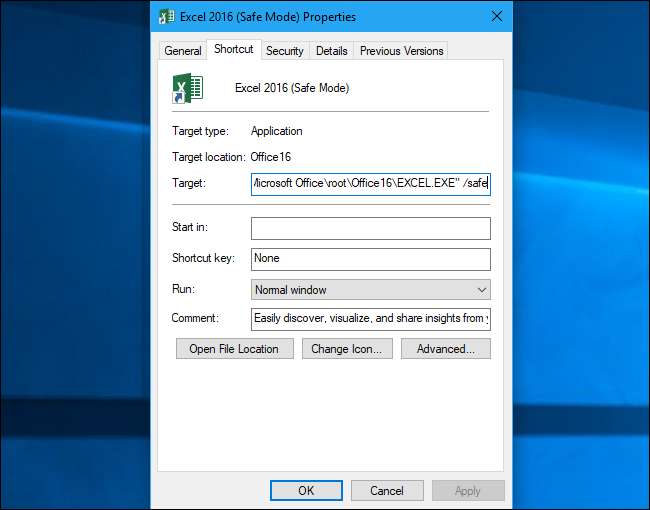
Come uscire dalla modalità provvisoria
Per uscire dalla modalità provvisoria, sarà necessario chiudere l'applicazione Office e avviarla normalmente.
Se Office si carica correttamente in modalità provvisoria ma si arresta in modo anomalo in modalità normale, il problema è probabilmente un componente aggiuntivo difettoso. È possibile visualizzarli selezionando File> Opzioni> Componenti aggiuntivi in Office 2016. Potrebbe essere necessario disinstallare, reinstallare o aggiornare uno o più componenti aggiuntivi di Office che continuano a bloccarsi.
Se Office continua a bloccarsi in modalità provvisoria, i suoi file potrebbero essere danneggiati. Potresti voler disinstallare e reinstallare Office sul tuo computer.